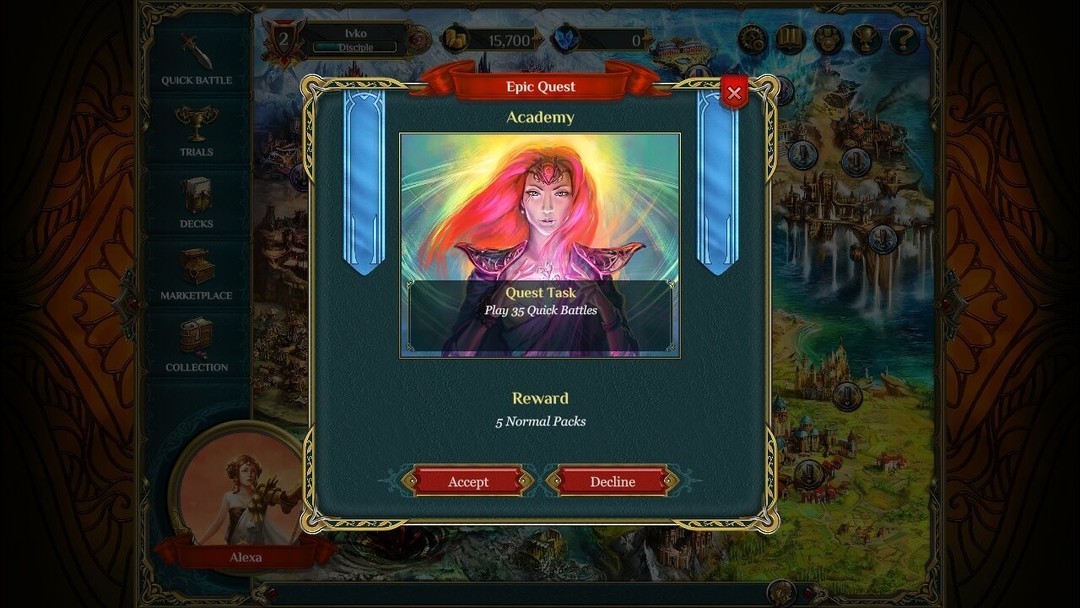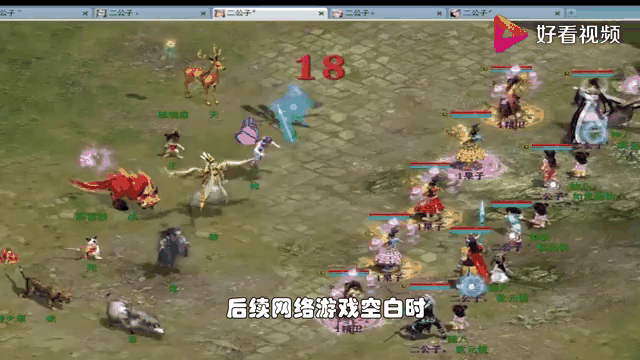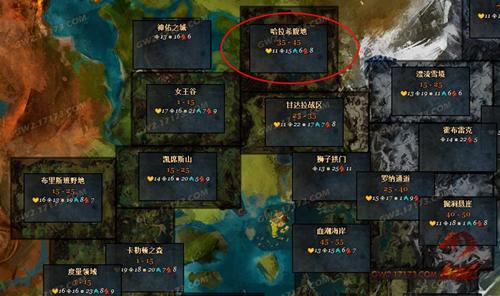在丰富多彩的游戏世界中,网页游戏因其便捷性受到了众多玩家的喜爱。有时候我们可能会遇到游戏界面过小、显示不清晰等问题,这时候就需要将网页游戏放大以便更好地进行游戏。下面将详细介绍网页游戏放大的几种方法及其要点。

一、调整浏览器页面比例
1.全屏显示:这是最直接简单的方法。大多数浏览器都支持全屏功能。在 Windows 系统中,通常可以通过按 F11 键实现当前窗口的全屏显示;在 Mac 系统中,一般是通过点击“视图”菜单,然后选择“进入全屏”。这样,浏览器界面会铺满整个屏幕,网页游戏的界面也会随之放大,能让玩家更清晰地看到游戏细节,获得更好的视觉体验。例如,在一些策略类的网页游戏中,全屏显示后可以更清楚地观察地图上的资源分布和敌人动向。
2.放大缩小页面:如果不想全屏,只想适当放大网页游戏的局部或整体,可以利用浏览器的页面缩放功能。在 Chrome 浏览器中,可以通过点击地址栏右侧的放大镜图标,或者使用快捷键 Ctrl + 加号(Windows/Linux)/Cmd + 加号(Mac)来放大页面;按 Ctrl + 减号(Windows/Linux)/Cmd + 减号(Mac)则是缩小页面。Firefox 浏览器的操作也类似,通过点击菜单中的“视图”选项,然后选择“缩放”,再选择合适的缩放比例即可。这种方法适用于需要根据个人视力情况或游戏界面复杂程度,灵活调整游戏显示大小的场景,比如在一些文字较多的角色扮演类网页游戏中,放大页面可以更轻松地阅读任务描述和对话文本。
二、修改浏览器设置
1.更改缩放级别:以 Internet Explorer 为例,在浏览器的“工具”菜单中选择“Internet 选项”,然后在“常规”选项卡下的“缩放”区域,可以通过拖动滑块来调整缩放级别。这种方法虽然相对不那么常用,但对于一些对浏览器默认缩放比例有特殊需求的玩家来说,可以一次性设置好适合自己的浏览和游戏体验的缩放比例,无需每次手动调整。比如,对于视力不太好的玩家,可以将缩放级别设置得较大,使所有网页内容包括网页游戏都能以较大的字体和图像显示。
2.启用高对比度模式:部分浏览器提供了高对比度模式,这在一定程度上也可以改善网页游戏的显示效果。在 Edge 浏览器中,可以在“设置”菜单中找到“辅助功能”选项,开启“高对比度”模式后,游戏的图像色彩会变得更加鲜明,文字和图形的边界更加清晰,有助于在一些画面色彩较为复杂的网页游戏中突出重要元素,提高游戏的可玩性和可视性。
三、利用游戏内部设置(若有)
有些网页游戏自身带有界面缩放功能。通常在游戏的设置选项中可以找到相关设置项。比如某些在线棋牌类游戏,在游戏界面的右下角或左上角会有一个齿轮状的设置按钮,点击进入设置菜单后,可能会有“界面缩放”“画面质量”等选项。玩家可以在这里根据自己的设备屏幕大小和个人喜好,调整游戏界面的显示比例和清晰度,以达到最佳的游戏体验效果。这种游戏内部的设置针对性更强,能够根据游戏自身的布局和元素特点进行优化调整,避免了因浏览器缩放导致的排版错乱等问题。

网页游戏放大的方法多种多样,玩家可以根据自己的实际情况选择合适的方式。无论是调整浏览器页面比例、修改浏览器设置还是利用游戏内部设置,目的都是为了让游戏界面更加清晰、舒适,从而提升游戏体验,让玩家在网页游戏的虚拟世界中尽情享受游戏的乐趣。